Создание новых разделов
В нашей последней статье мы остановились на том моменте, когда старый раздел /dev/sda1 был удален вместе с находившейся на нем ОС Windows XP, и вместо него в окне программы Gparted мы увидели серое неразмеченное пространство.Давайте создавать новые разделы. Сначала нужно решить, сколько и каких разделов нам может понадобиться.
Информация: Партиционирование (создание разделов) на жестких дисках применяется для того, чтобы надежно изолировать информацию, содержащуюся на них. Кроме того, как в нашем случае, разделы необходимы для установки нескольких операционных систем. Раздел ведет себя подобно отдельному жесткому диску; можно уничтожить содержимое одного из разделов, или даже удалить весь раздел, без вреда для соседних разделов. Исторически сложилось, что на винчестере можно создать только четыре первичных раздела. Но, при огромных размерах современных дисков, этого часто бывает недостаточно. Тогда придумали такую хитрость: Один из первичных разделов объявляется расширенным, и внутри этого расширенного раздела можно создавать любое разумное количество логических разделов (вплоть до десятков). Логический раздел почти ничем не отличается от первичного, единственная существенная для нас особенность, что в логический раздел нельзя установить ОС Windows. Эта система вообще может быть установлена только в первый первичный раздел, помеченный как загрузочный. (Существуют ухищрения, как спрятать истинные первые разделы, чтобы объявить первым последующий, но нам они сейчас ни к чему). В Ubuntu первичные разделы будут называться: /dev/sda1 - /dev/sda4. Логические разделы получат нумерацию, начиная с пятого - /dev/sda5, /dev/sda6 и так далее. При этом совершенно неважно, сколько на самом деле создано первичных разделов, хоть всего один, все равно первый логический раздел будет называться /dev/sda5. Пусть это вас не смущает, ведь в этом есть логика, не правда ли?
Так сколько и каких разделов создавать?
Для Windows ХР я рекомендую создать два раздела по 50 гигабайт: один первичный и один логический. В первичном будет располагаться сама система, а логический будет служить местом для резервного копирования, хранения ваших наработок, фотографий и тому подобное. При этом подчеркиваю, что делается это не ради безопасности на случай крушения Windows. У нас на диске будет установлена Ubuntu, при помощи которой мы без труда попадем в любой раздел, независимо от того, способна Windows загружаться или нет. Да и Live CD у нас никто не отберет. Это делается ради того, чтобы в будущем иметь свободу маневра, и не пришлось снова переустанавливать Windows из-за того, что на диске всего один раздел.
Для Линукс, а вернее для Ubuntu, нужно два раздела общим объемом десять гигабайт, но сейчас лучше создать один логический раздел указанного размера. Впоследствии, когда будем устанавливать Ubuntu, мы разобьем его на два.
И еще очень рекомендую создать "буферный" логический раздел между Windows и Линукс, в котором могут храниться файлы, общие для двух ОС, лучше отформатировать его в файловую систему Fat32 (в Линуксе она называется vfat).
Итак, нам требуется два первичных раздела: /dev/sda1 для установки ОС Windows, и /dev/sda2 для превращения его в расширенный (в котором будут создаваться логические). Я не знаю размеров вашего жесткого диска, не в курсе, сколько вы собираетесь отвести под Windows со всеми впоследствии устанавливаемыми программами, это вам решать. Могу только советовать. Если ваш диск имеет объем 120Гб, то для раздела /dev/sda1 за глаза хватит 50Гб. Остальное место следует отвести под расширенный раздел /dev/sda2.
Логических разделов нам нужно пока три: один для Ubuntu - 10Гб, один буферный -10Гб, а все, что останется (ровно 50Гб) - для второго раздела Windows. Эти цифры ориентировочны. Разные программы по-разному подсчитывают размеры разделов, поэтому пусть вас не смущает, если раздел будет не ровно 50 Гб, а, скажем, 49,4 гигабайта.
Приступаем. Запускаем на Live CD Ubuntu Х.х программу Gparted, щелкаем мышью на единственной строке unallocated, чтобы подсветить ее, и в меню Partitions выбираем первую строку - New. В открывшемся окне:
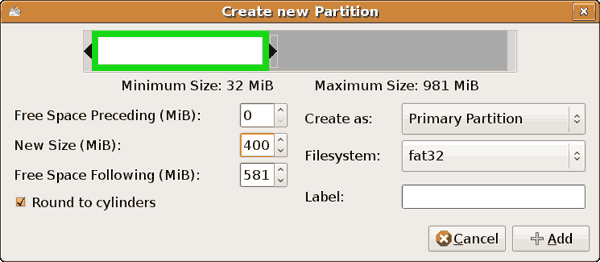
вписываем или выбираем в окошках нужные значения.
Примечание: Поскольку у меня не было под рукой диска размером 120Гб, то для изготовления скриншотов этой части статьи я воспользовался одно-гигабайтной флешкой. Она определилась как /dev/cdc (980.53 MiB). Прошу прощения за неудобства, но вам придется устанавливать свои собственные параметры ваших разделов, а не механически списывать их со скриншотов.
- Левая колонка:
Free Space Preceeding (MiB) - Предшествующее свободное место - ставьте 0.
New Size (Размер нового раздела) - у меня 400 Мб, у вас - 50 Гб (или сколько вы там решили).
Free Space Following (Остается свободного места) - появится автоматически.
Round to cylinders - оставьте галочку как есть.
- Правая колонка:
Create as (Тип создаваемого раздела) - Primary Partition (Первичный раздел) - нам и нужен первичный.
Filesystem (Файловая система) - fat32
Label (Имя раздела) - лучше обойдемся без имени, мало ли что Windows скажет?
Все, жмем кнопку +Add. Результат виден на следующем скриншоте.
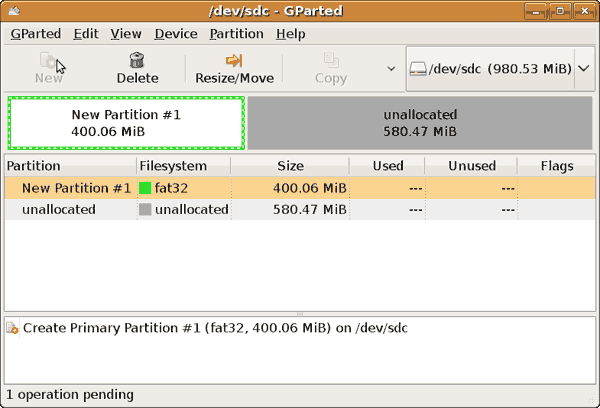
Теперь, не применяя изменений, добавим второй раздел. Этот раздел должен занимать остаток места на диске, и быть расширенным (extended). Снова подсвечиваем строку unallocated, и открываем окно New. Оставляем размер раздела как есть, а в окошке Create as (Тип создаваемого раздела) выбираем Extended Partition. Форматирование для расширенных разделов не применяется. Получается вот такой вид (только размер раздела у вас будет намного больше):
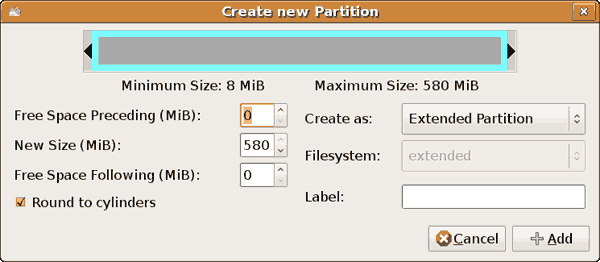
Нажимаем +Add и получаем следующую картину:
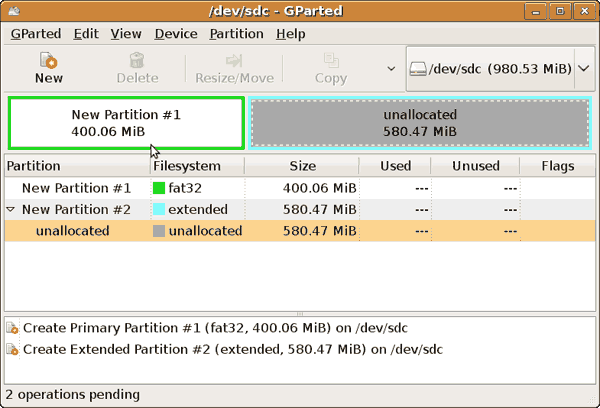
Картина может привести в замешательство: в самом деле, мы уже разметили весь диск, а программа снова показывает нам неразмеченное пространство (unallocated). Никакой ошибки нет. Приглядевшись внимательнее, мы увидим, что неразмеченное пространство на этот раз относится ко второму разделу (New Partition #2). Так и должно быть, ведь этот раздел расширенный, он предназначен для создания внутри него логических разделов. А они пока не созданы, поэтому и пустует пространство.
Подсветим мышью это неразмеченное пространство и снова нажмем Partition --> New.
Теперь создадим логический раздел размером 50Гб. Он будет вторым разделом Windows (диском D: в нотации Windows и /dev/sda5 в нотации Линукс). На следующем скриншоте будет видно, как заполнять окошки (не забудьте, что размер у вас 50 Гб или 50 000 Мб, а не сколько у меня).
Затем создадим буферный логический раздел размером 10Гб с файловой системой fat32.
И напоследок логический раздел для Ubuntu размером 10 Гб и файловой системой ext3 - обычной файловой системой Линукс.
В итоге всех заявленных операций, окно программы Gparted должно выглядеть так:
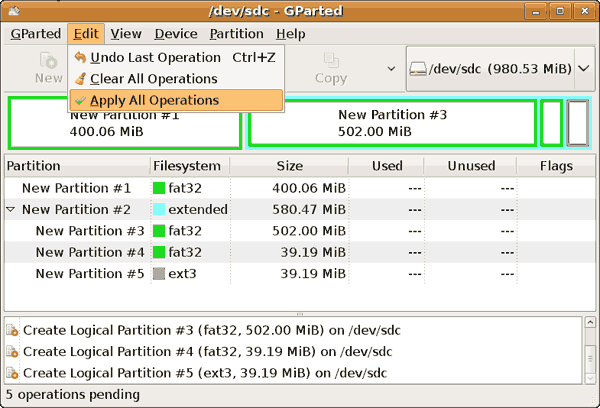
Проверим все тщательно, размеры разделов (они у вас совсем другие), файловые системы и прочее.
Теперь осталось применить изменения. Для этого в меню Edit жмем на строку Apply All Operations, как и показано на предыдущем скриншоте. Подтвердим наше решение в появившемся окне, и ожидаем окончания всех операций. Когда появится надпись All Operations Successfully Completed (все операции благополучно выполнены), закрываем вспомогательное окно.
После того, как программа просканирует все диски, мы увидим итоговое партиционирование жесткого диска:
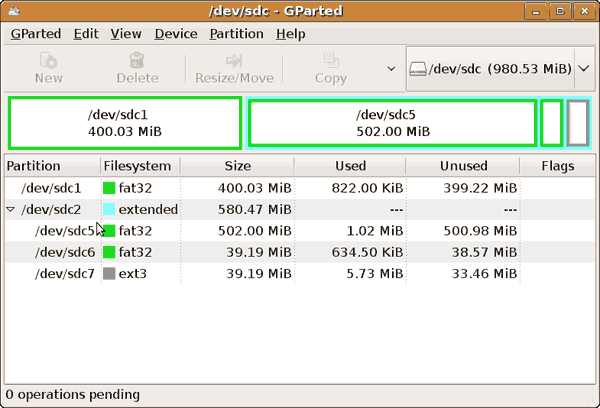
Только помните, что у вас диск должен называться не /dev/sdc, как на моем скриншоте, а /dev/sda, и что все цифры размеров разделов будут намного больше. А в остальном картинка должна быть похожа.
Все, программу Gparted можно закрывать.
Настало время устанавливать новую ОС Windows. Почему Windows, а не Ubuntu? Тем более, что система уже запущена? - Дело в том, что, если мы сначала установим Линукс, а потом станем устанавливать Windows, то последняя затрет загрузчик Линукса, и установит свой, который умеет запускать только одну систему.
Установка новой ОС Windows
Какую версию Windows устанавливать - решать уже вам. Единственное, что могу посоветовать - не ставьте Vista, уж лучше снова ХР или новую "семерку". Но учтите, что для Windows 7 потребуется приобретать новые версии всех программ, так как многие ХР-шные версии не станут работать.Если остановитесь на старой доброй ХР, то вставляйте загрузочный диск и - вперед. Я лично всегда выбираю в качестве файловой системы fat32, потому что от NTFS всегда много головной боли - плохо она совместима со всеми остальными файловыми системами. И хотя современные дистрибутивы Линукс и научились работать с NTFS, время от времени подводные камни еще встречаются, и, как всегда, в очень неудачный момент.
Установку Windows я описывать не буду, так как она сводится к своевременному нажиманию клавиши ENTER, да вводу всяких номеров.
Свежеустановленная Windows ХР будет видеть на жестком диске три раздела: C:, D:, E:, а раздела /dev/sda7 размером 10 Гб не замечать, как тот самый генерал, что проживает в одной коммуналке с младшим лейтенантом.
Пока будет опубликована следующая статья из этой серии, можете смело заниматься установкой программ на вашу новую ОС Windows и возвращением папки Backup и закладок браузера на родные места. На этот раз силами самой Windows.
В следующей части мы рассмотрим случаи освобождения места на жестком диске, не связанные с переустановкой Windows...
В деловом справочнике города <Grand Junction можно найти всю информацию о городских службах, магазинах и кафе.

Комментариев нет:
Отправить комментарий